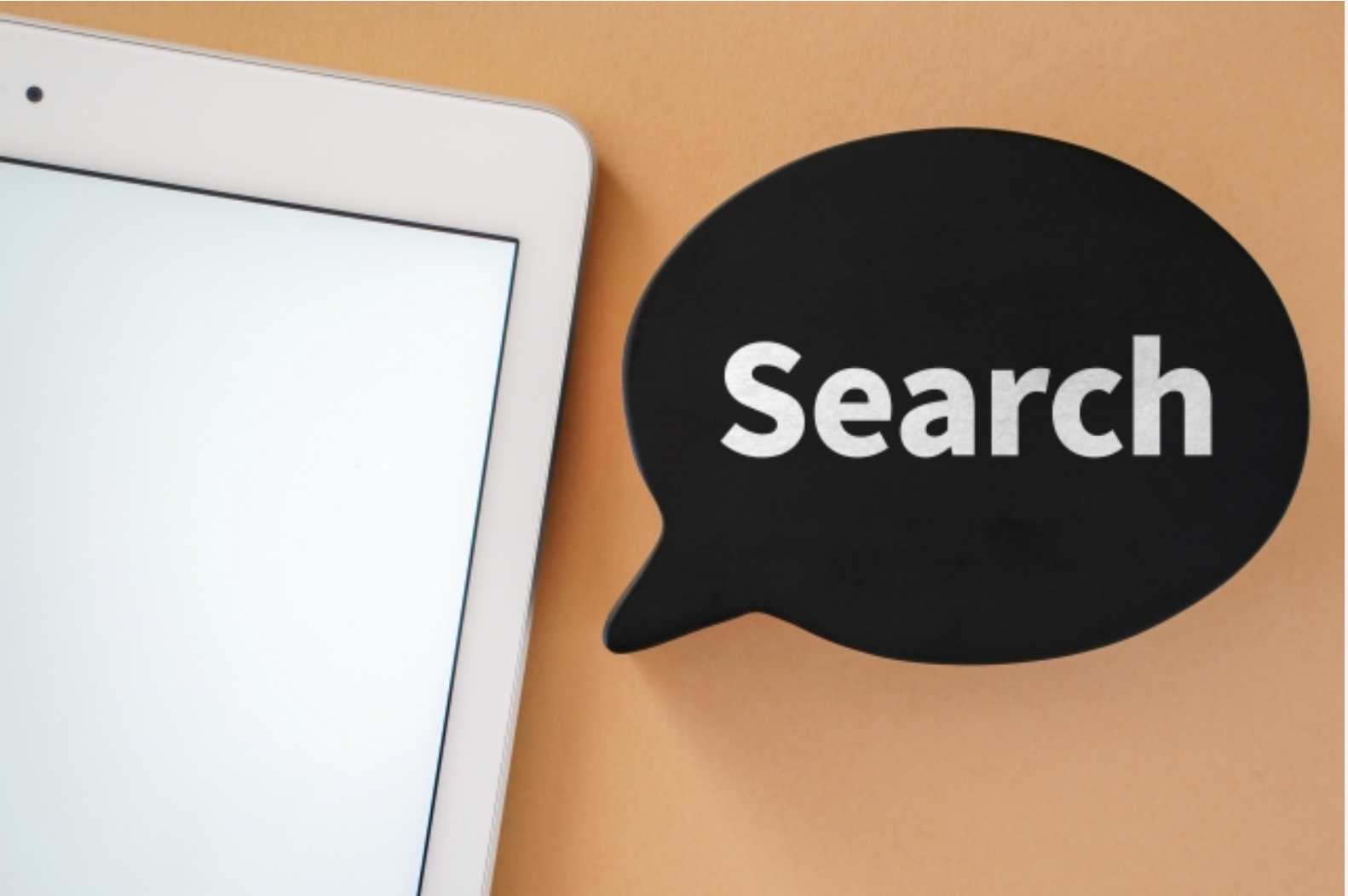4sync(フォーシンク)とは?使い方や料金プラン・評判を紹介!

昨今では多くのベンダーがオンラインストレージを提供していますが、大容量を低価格で利用できるツールがどれか分からず、悩む方も多いのではないでしょうか。
このような企業におすすめなのが、1TBもの大容量ストレージを持つ「4sync」というオンラインストレージです。しかし、大手ツールとは異なり情報が少ないのが現状です。
そこで今回は、4syncとはどのようなツールかわからない方向けに、4syncの使い方や料金プラン・評判を中心に解説します。
- 4syncとはどのようなツールか知りたい
- 実際にツールを利用しているユーザーの声を元に、導入可否を決めたい
- ファイル共有時のストレスを解消できるツールが欲しい
という方はこの記事を参考にすると、4syncについて正しく理解でき、自社にとって最適なツールかどうか検討できます。
目次
4syncとは
以下では、4syncの他のツールとの違いや機能をご紹介します。これから導入を検討する企業は必見です。
「4sync」と「Dropbox」との違い

4syncとは、アメリカの4Sync社が提供するオンラインストレージです。1TBのストレージが利用でき、最大20GBのファイルがアップロード可能です。
4syncはDropboxと同等の機能を備えたオンラインストレージツールですが、Dropboxと比べると、iPhoneやAndroidなどのマルチデバイスに対応しており、あらゆる環境でストレスフリーで活用できるのが特徴です。
そして、無料トライアルも可能なので、本導入前に操作性も確かめられます。
4syncの機能
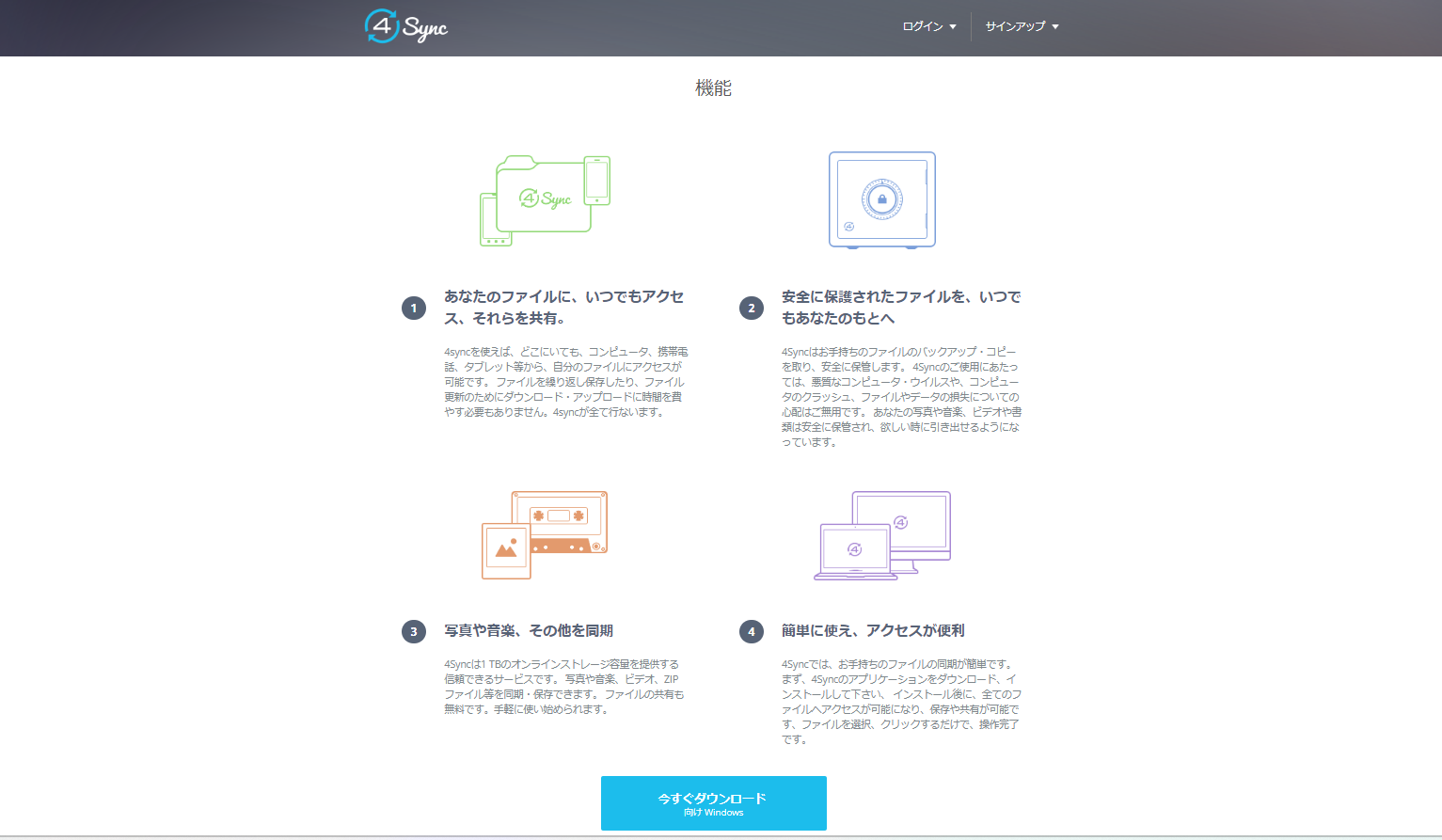
引用:4syncの機能紹介
4syncはオンラインストレージとして豊富な機能を有していますが、ここでは4つの主要機能を紹介します。
- マルチデバイス機能
- ファイルのバックアップ機能
- 写真や音楽の同期機能
- シンプルな操作の同期機能
スマホ・PC・タブレットなど、あらゆるデバイスから場所を問わずに自分のファイルにアクセスできます。
アップロードしたファイルはバックアップ・コピーが取られ、安全に保護されたファイルとして保管できます。
1TBのもの大容量で、写真やビデオ、音楽、Zipファイルなどを保存できます。
インストール後に全てのファイルにアクセスでき、ファイルを選択しクリックするだけでファイルの同期ができます。
上記の4つの機能で、社内のファイル共有を効率化します。
4syncの使い方
以下では、4syncを利用する際の基本的な操作方法を解説します。
4syncでファイル共有を行うには、「ファイルのアップロード」「ファイルの共有」「ファイルのダウンロード」の3つの手順が必要になります。それぞれのステップをまとめたものが以下になります。
パソコンの場合
まず、パソコンで利用する場合の操作方法を実際の画像とともに紹介します。
<ファイルのアップロード>
1.4syncにログインします。
2.「アップロード」ボタンをクリックしファイルを選択する、または赤枠内の作業スペース内にファイルをドラッグアンドドロップします。
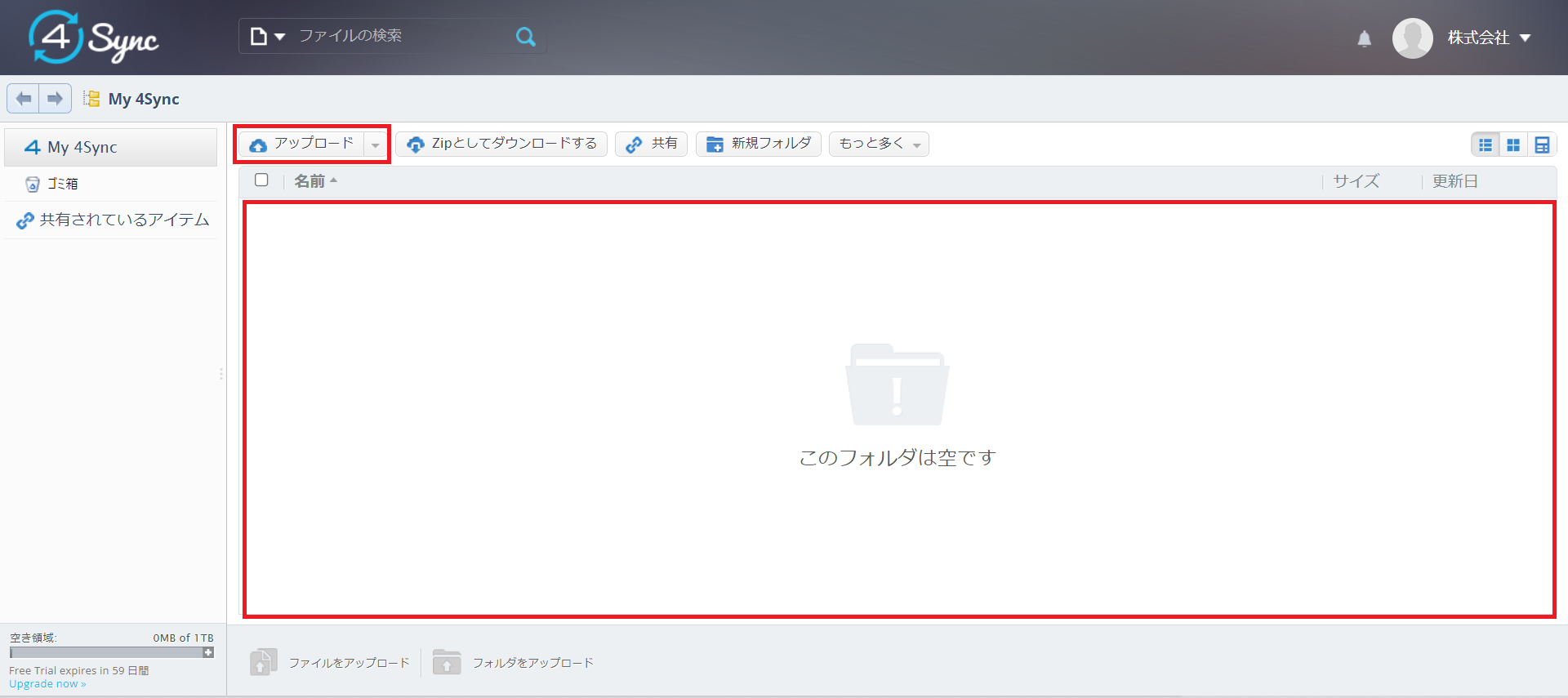
3.「アップロード」ボタンの横にある▼ボタンをクリックすると、フォルダのアップロードも行えます。
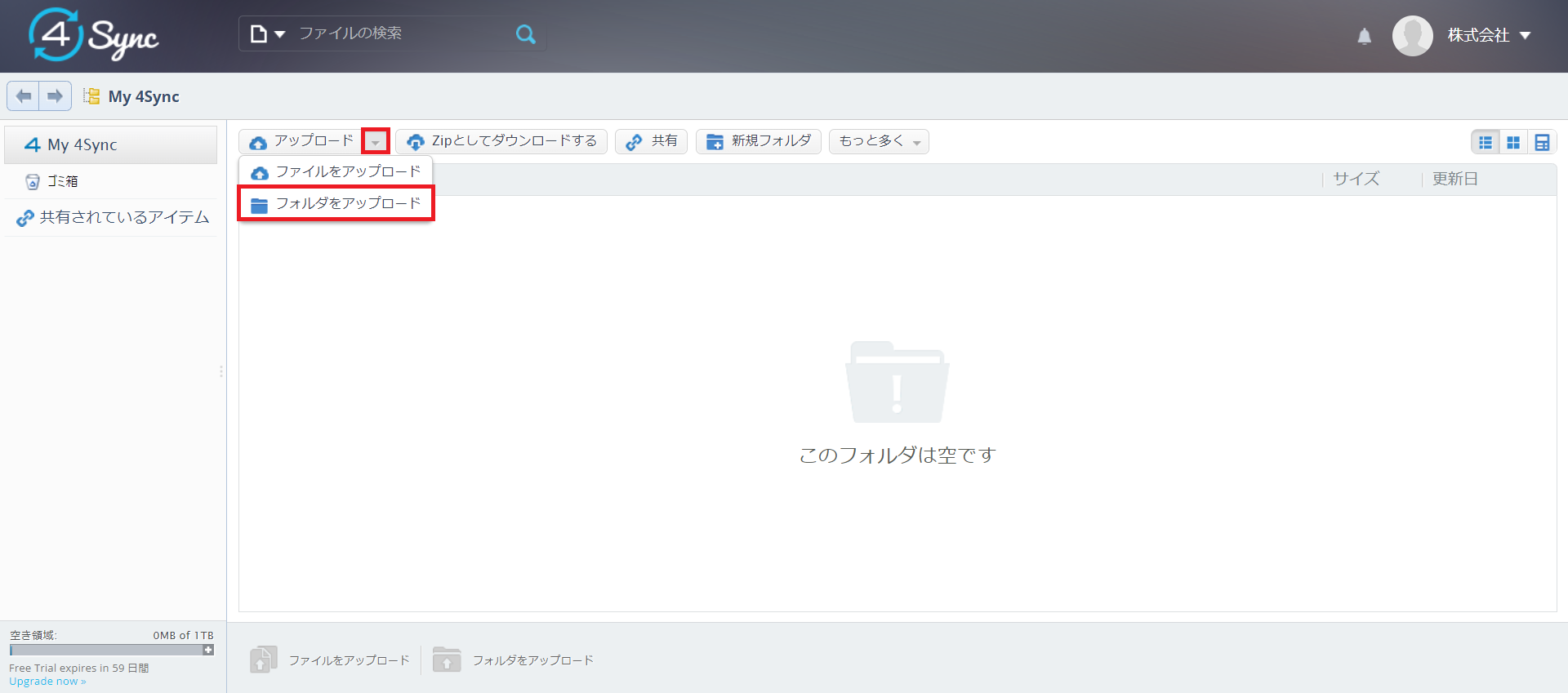
<ファイルの共有>
1.共有したいファイルの上にカーソルを移動し、表示された▼ボタンをクリック後、表示メニュー内の「共有」をクリックします。
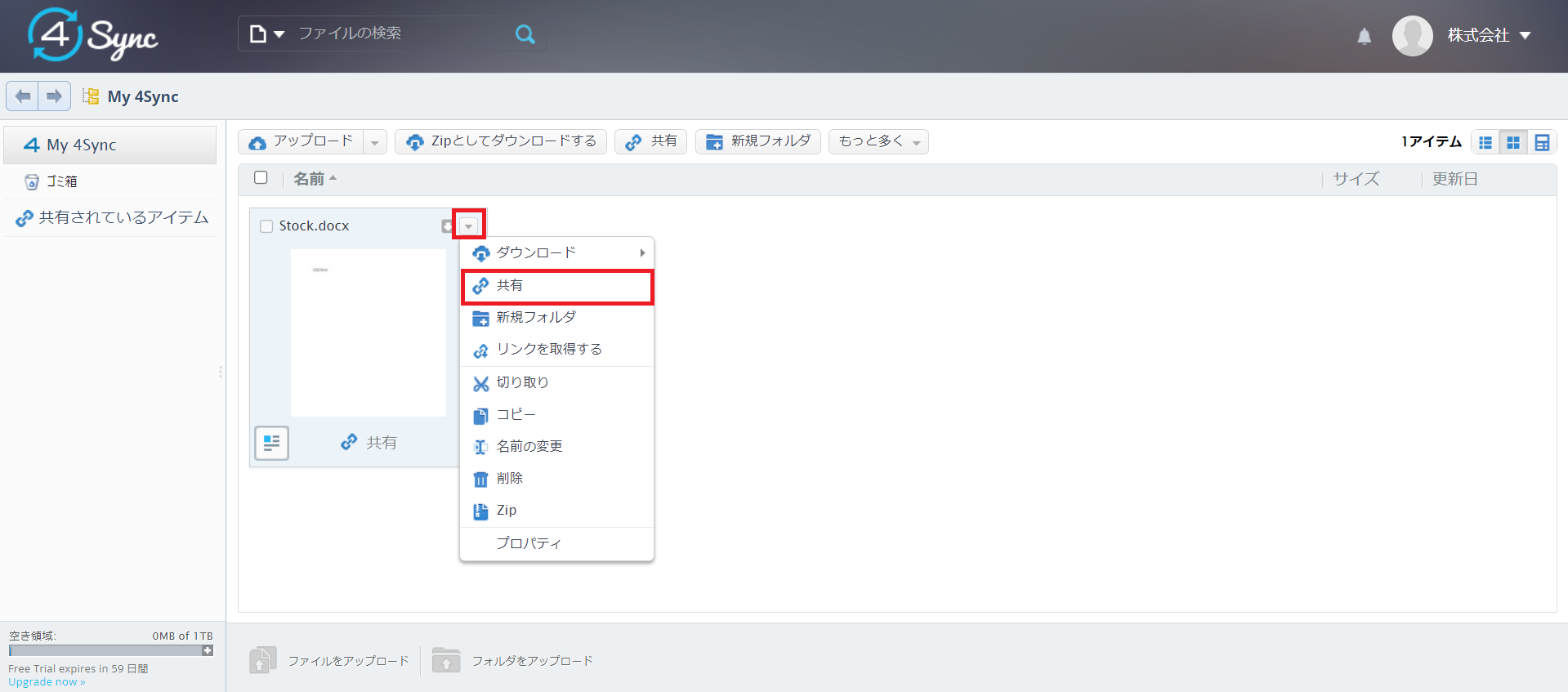
2.リンクURLまたはダウンロードURLから任意のものを選択し、コピーします。「送信」ボタンをクリックすれば、そのままURLをメール送付できます。
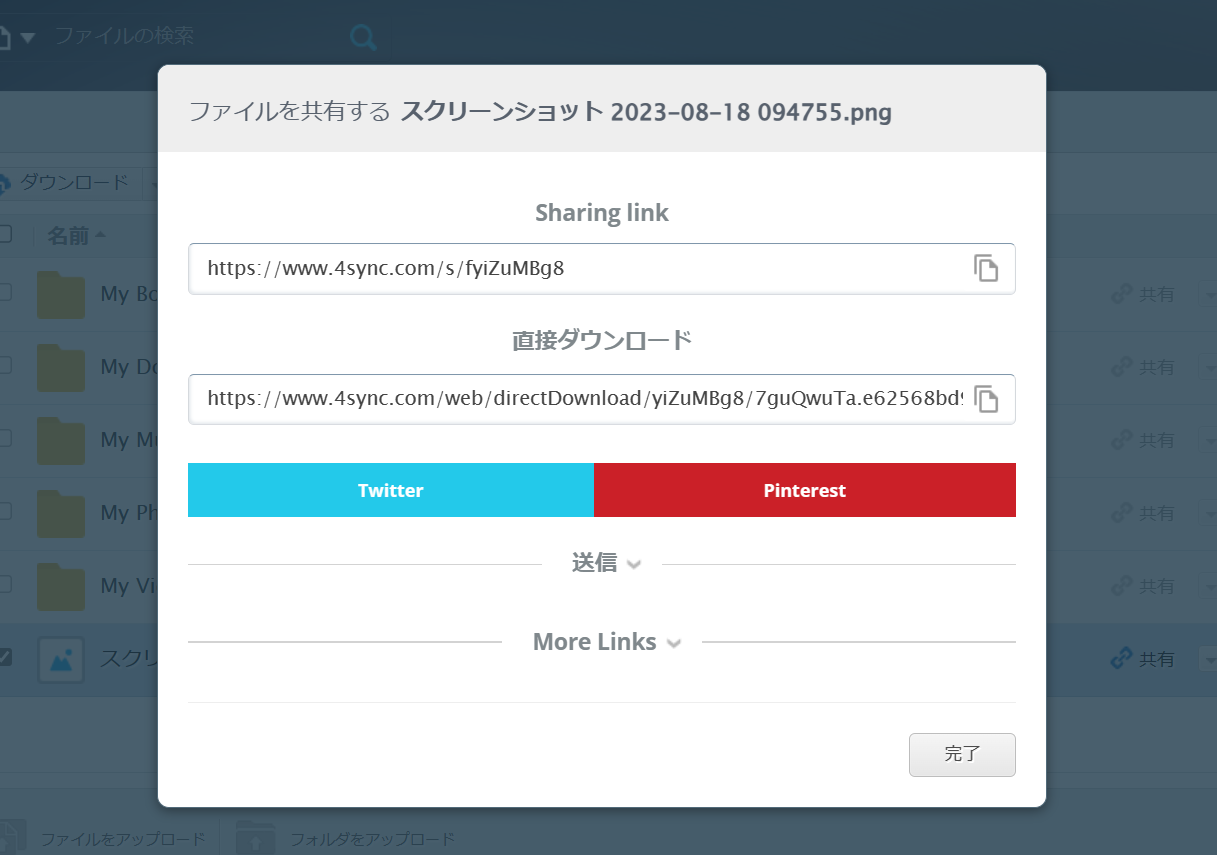
<ファイルのダウンロード>
1.共有されたURLにアクセスします。
2.共有されたデータが表示されるので、上部にある「ダウンロード」をクリックします。
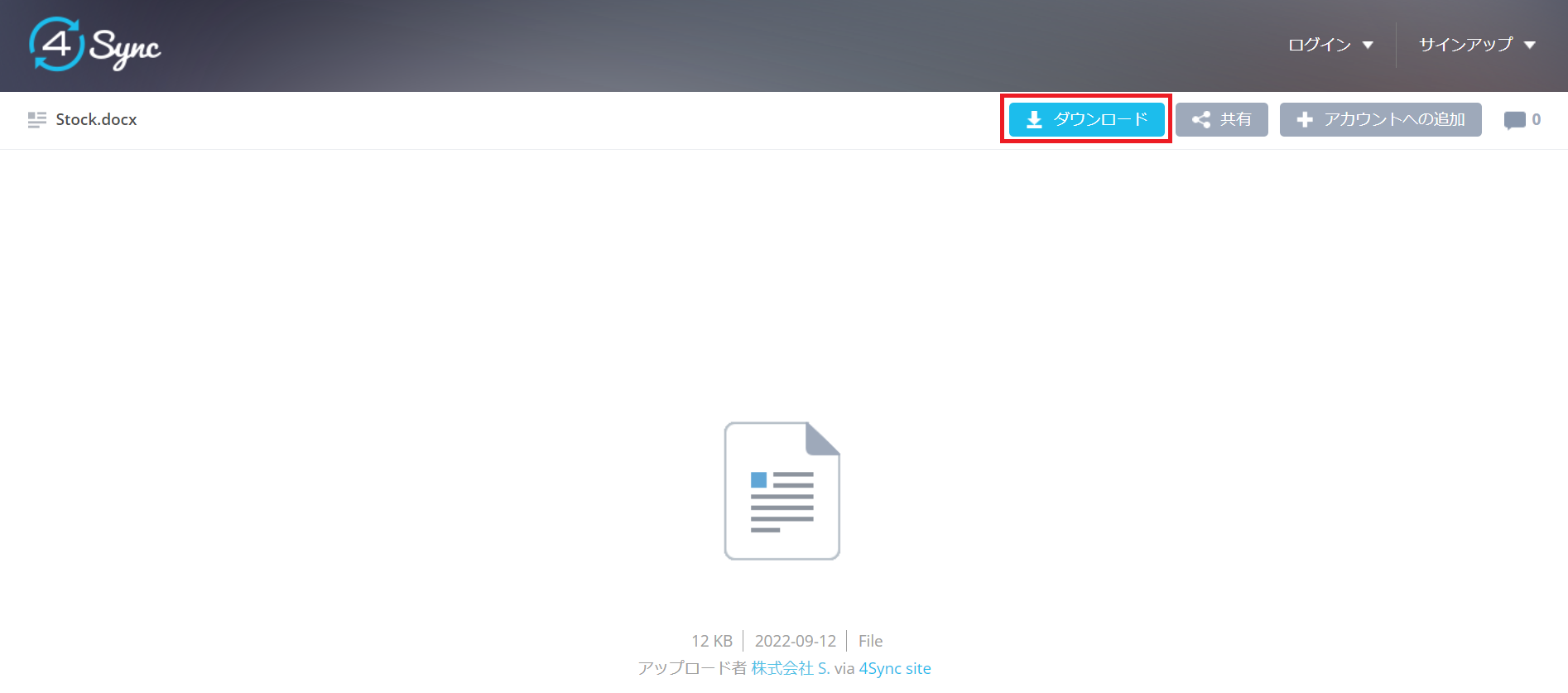
スマートフォンの場合
次に、スマートフォンで利用する場合の操作を紹介します。
<ファイルのアップロード>
1.4syncにログインします。
2.右上に表示されている「…」マークをタップします。
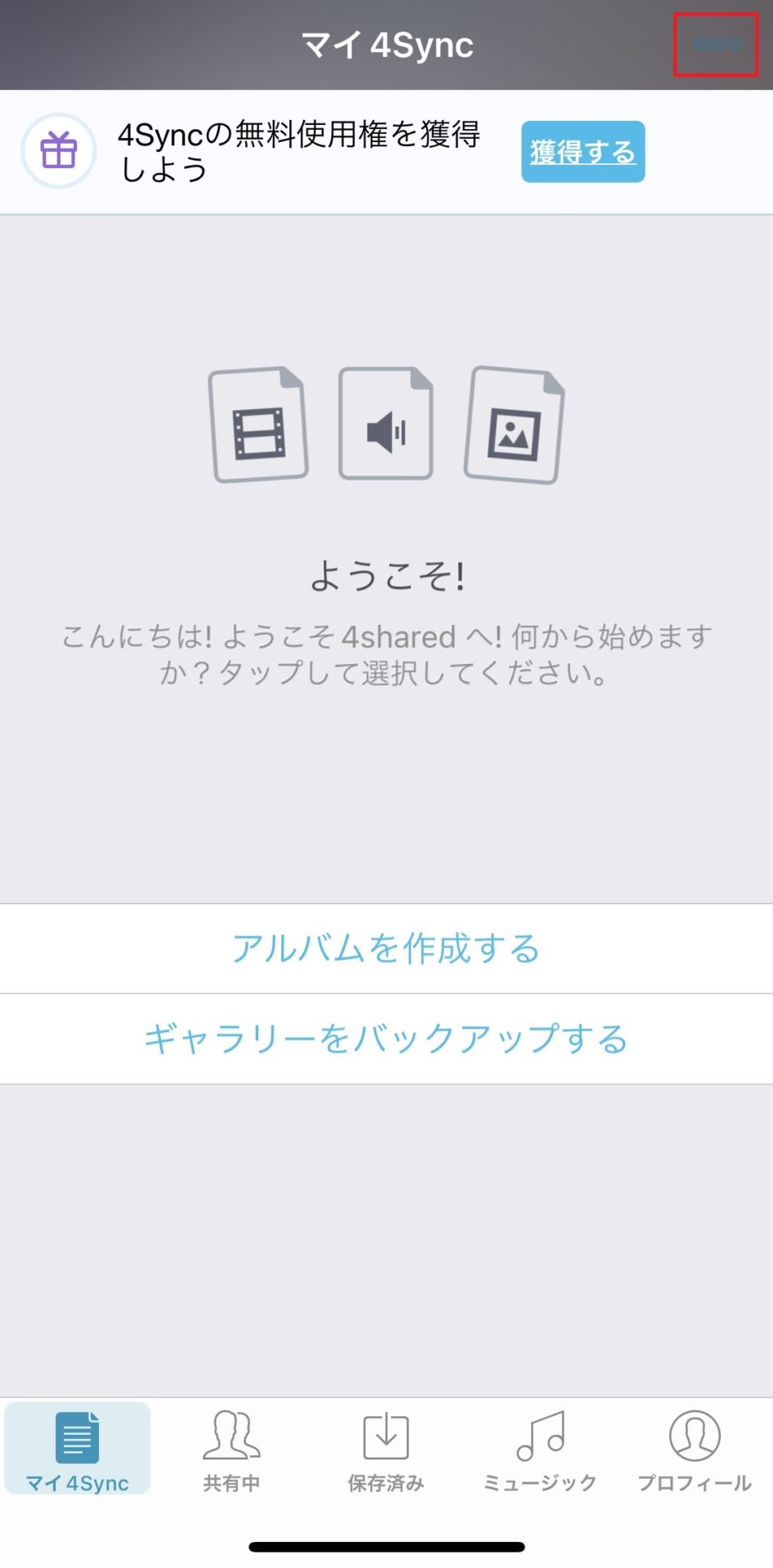
3.「ファイルの追加」をタップします。
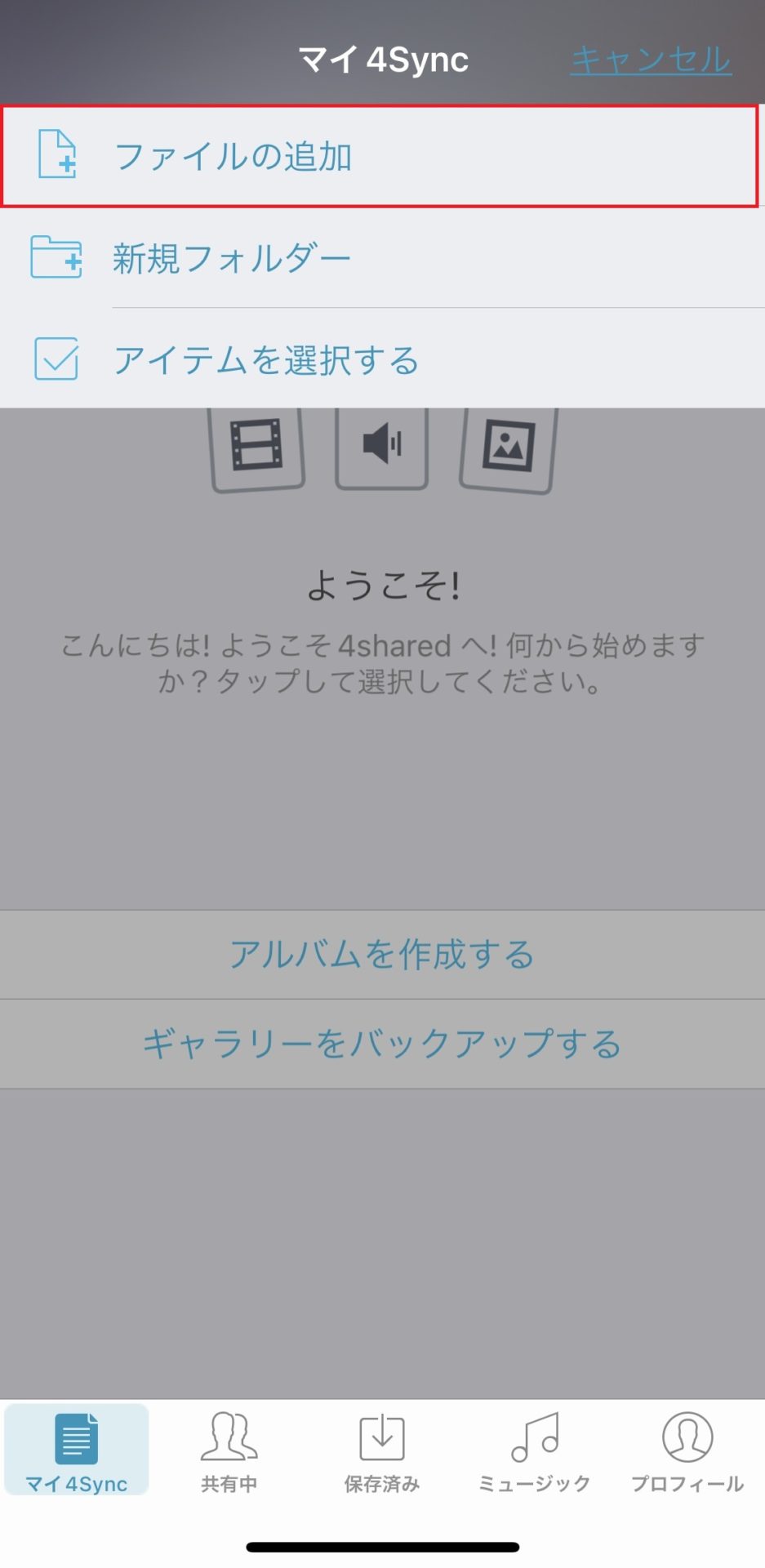
4.「写真」「カメラ」「ブラウザ」から共有したいファイルを選択します。
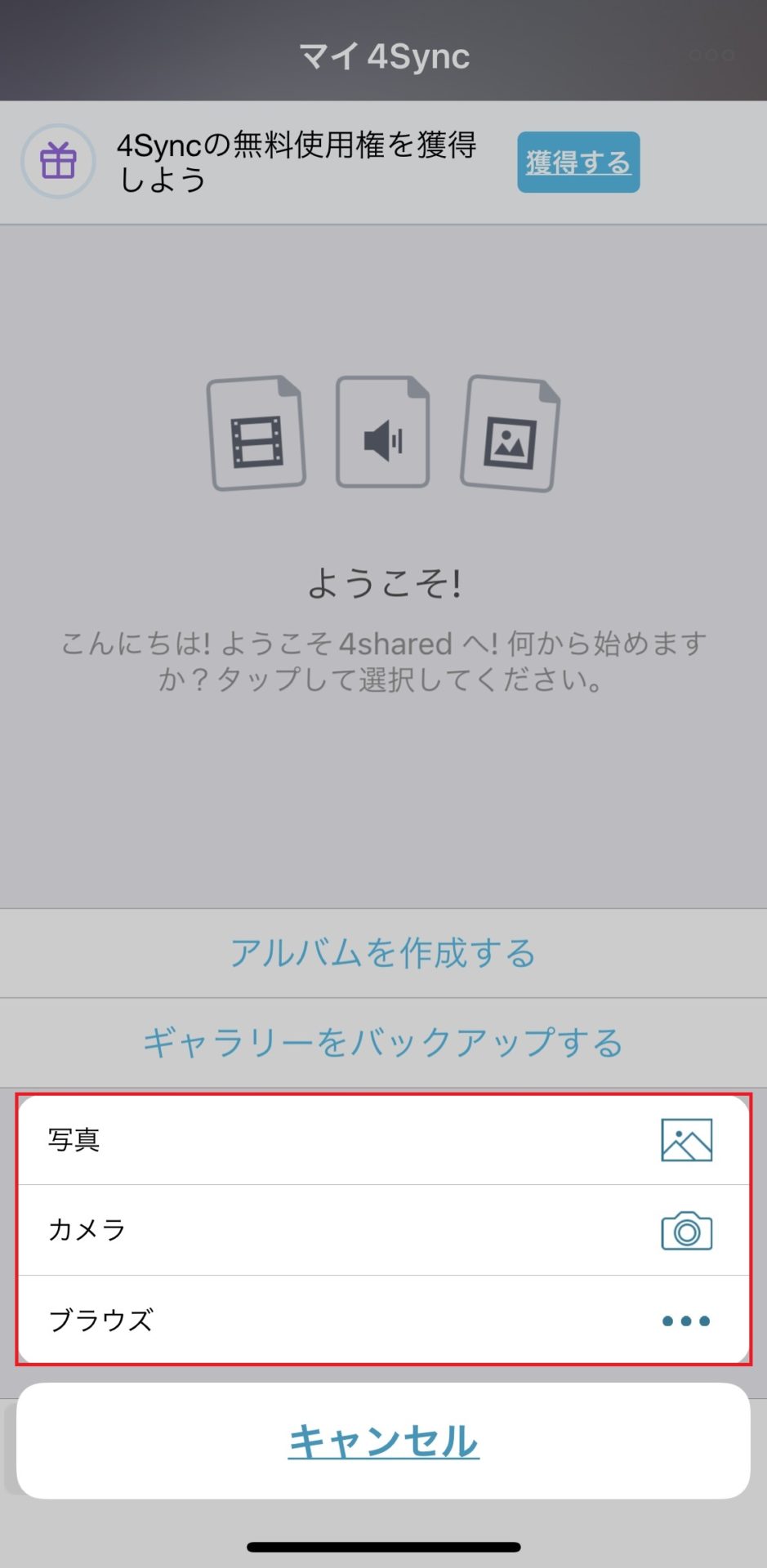
<ファイルの共有>
1.共有したいファイルの横に表示されている「…」マークをタップ後、「共有する」をタップします。
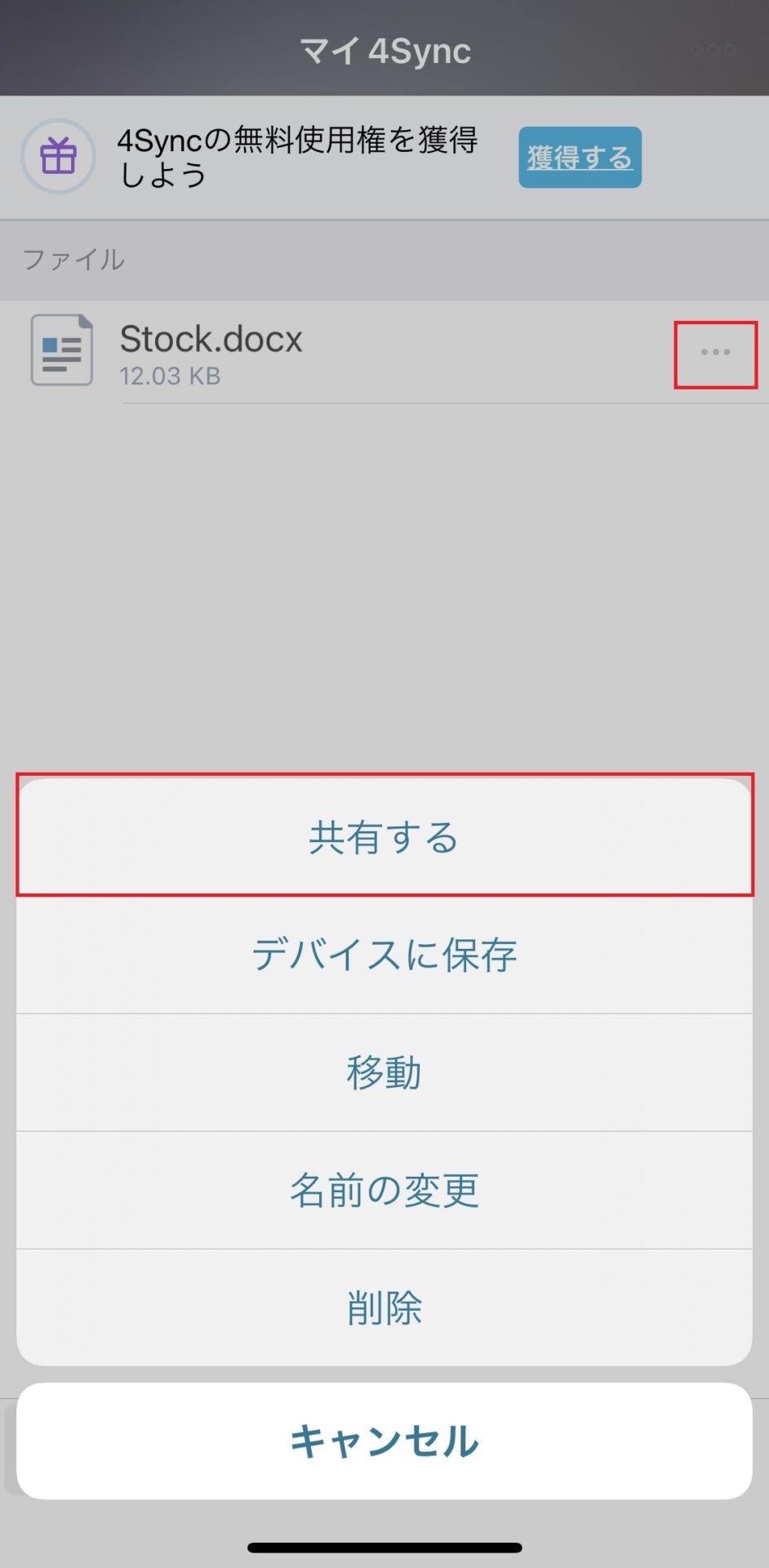
2.表示されたメニュー内の「リンクを送る」をタップします。
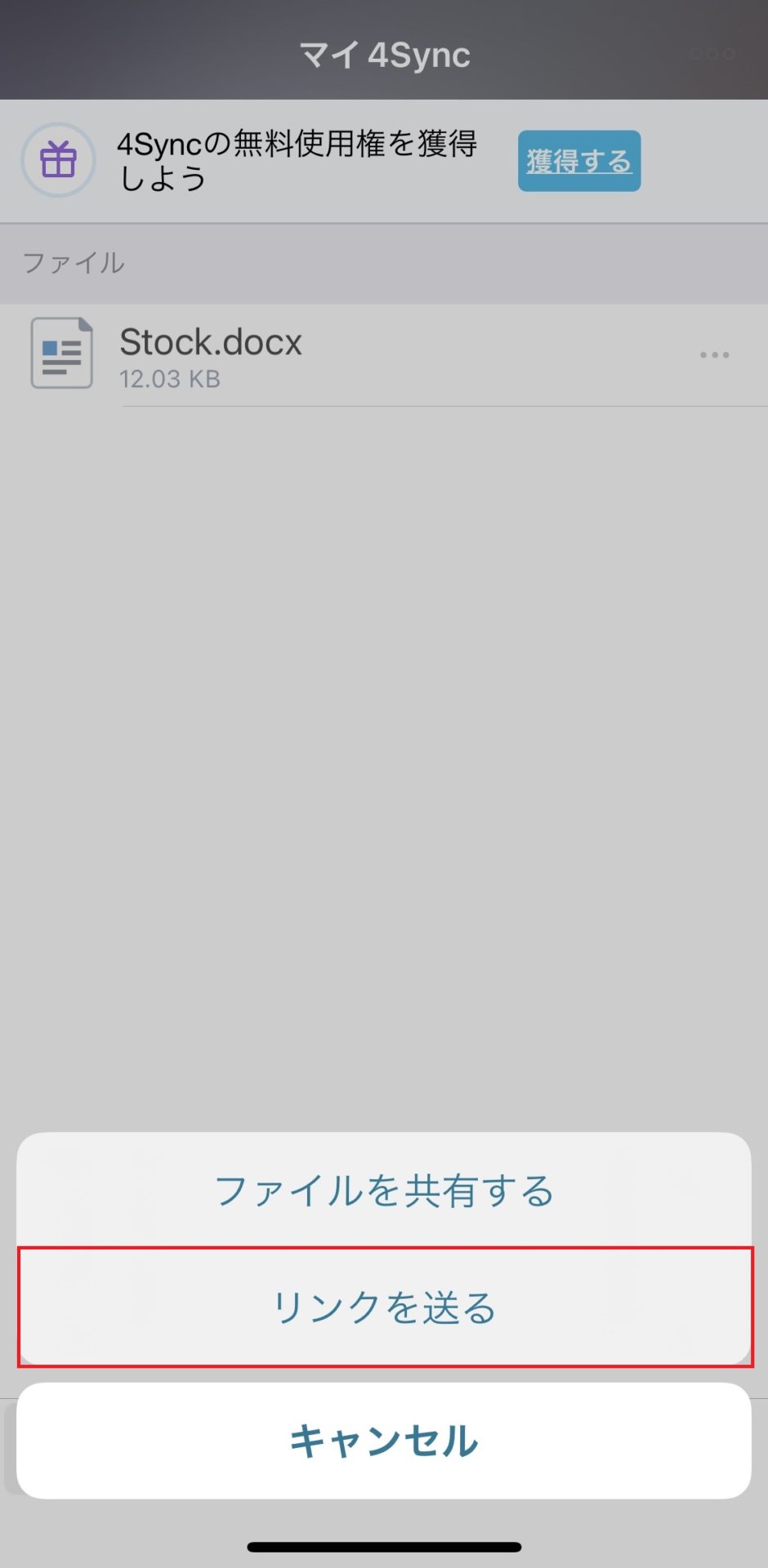
3.コピーされたリンクを共有します。
<ファイルのダウンロード>
1.共有されたURLにアクセスします。
2.「ダウンロード」または「アプリで表示」のいずれかをタップします。
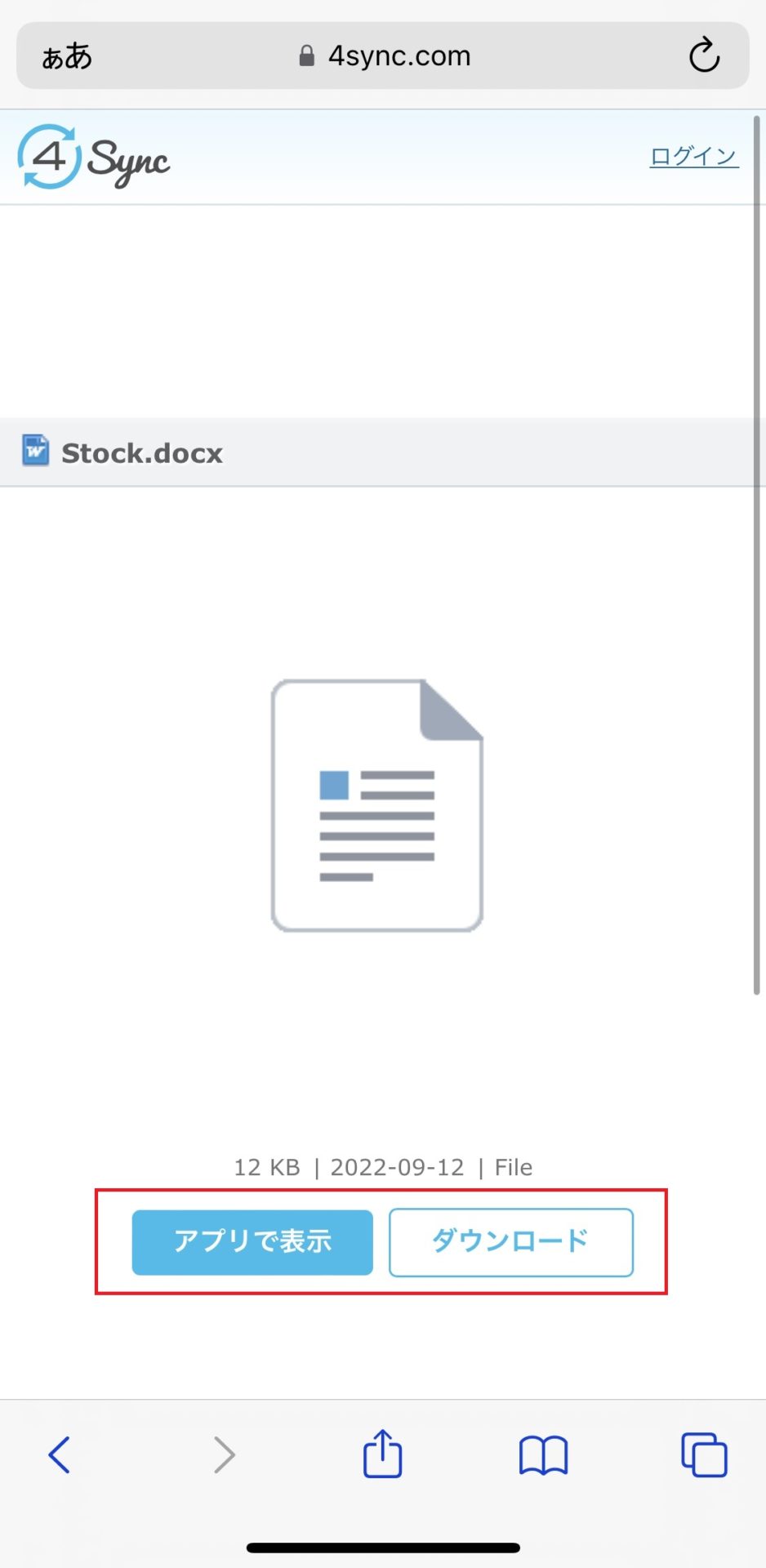
4syncの料金プラン比較表
以下では、4syncを利用するときの料金プランをご紹介します。
4syncで提供されているプランは1TBプランのみですが、月払いと年払いの2パターンの料金体系があります。それぞれをまとめたものが以下となります。
| 月次プラン | 年次プラン | |
|---|---|---|
| ストレージ容量 |
1TB |
1TB |
| 月額費用 |
$16.99/月 |
$8.25/月 |
| 年間費用 |
$203.88/年 |
$99/年 |
年次プランで契約すると、月次で1年間契約した場合と比べて50%もの割引が発生するため、長期利用を考えるのであれば年次プランへの加入がおすすめです。
4syncの口コミ・評判
以下では、4syncを実際に利用しているユーザーからの口コミ・評判をご紹介します。ただし、数年前に投稿された口コミしか確認できておらず、昨今では口コミは投稿されていないようです。
※こちらでご紹介する口コミ・評判はX(旧Twitter)より引用しております。
4syncの良い口コミ・評判
まずは、4syncに関する良い口コミ・評判をご紹介します。
実際に利用しているユーザーからは、「動作の速さ」や「ファイルの復元機能」に対する評価の声が挙がっています。
4Sync使ってみて感じたのはファイルのアップロード/ダウンロードが思ったより高速だったこと。 環境依存もあるかもだけどDropboxもそこそこだしSugarSyncもワリと早いと思っていたけど4Syncは感覚的に2割増しくらい早く感じる。
— ねこぷりぷ♪ ワクチン接種4回目のお誘いがきました! (@Kei_F) April 4, 2013
4SyncはDropboxの共有とかとファイルの永遠復元機能があるからなぁ…。完全に重要なものは4Syncのほうがいいってわけか…
— Masaki Osugi (@nasa114) March 30, 2012
4syncの改善点に関する口コミ・評判
良い口コミ・評判がある一方、改善点に関する声も散見されます。
4syncを実際に利用しているユーザーからは、「直感的な動作ができない点」や「同期機能の不具合」に対する改善要望が寄せられています。
クラウドストレージ有料プラン 今、Dropboxか4syncの二択で試してるんだけど、良いと思ってた4Sync、使ってると色々不満点出てきて、 ・アプリが使いにくい(直感的でない) ・アップロードやや遅め ・大量ファイルアップするとやはり不安定な時あり (続く)
— こう【川崎市民】MTG(またぎ) (@kou_kwsk_mtg) October 30, 2021
新興の4Sync、容量が大きいのは助かるけど、肝心のファイル同期が甘い。アプリからファイルを開いていて排他制御がかかっているときに保存すると、conflictとかなんかややこしくなる。
— (ノಠ益ಠ)ノ (@michieru) May 13, 2013
4syncを利用するときの注意点
以下では、4syncをオンラインストレージとして利用するときの注意点を解説します。4syncの導入はファイル共有を効率化する一方、以下の点に注意しなくてはなりません。
(1)日本語でのサポートが不十分
4syncは、十分な日本語サポートが受けられない点に注意が必要です。
4syncでは日本語版のリリースもされているものの、アメリカの企業ゆえに日本語として違和感のある表記が目立ちます。また、よくある質問などがまとめられたヘルプページも英語表記になっている箇所があります。
そのため、英語に不慣れな人や日本語での充実したカスタマーサポートを求める人には向かないツールと言えます。
(2)ファイル管理が煩雑になる
4syncは、ファイル管理が煩雑になりやすい点にも注意しましょう。
ファイル管理の場合、どこに何の情報を保存したのか分かりづらいです。その結果、必要な情報がすぐに見つからず、業務スピードの低下に繋がるのです。
また、わざわざファイルを開かなければ、中身を確認できない点もデメリットです。
4syncのデメリットをカバーするおすすめのツール
以下では、4syncのデメリットをカバーするおすすめのツールをご紹介します。
4syncは大容量のファイル共有に貢献する一方、ユーザーからは日本語対応が不十分な点や動作の不安定さなど改善点に関する声があります。とくに、ビジネスで利用する場合は、運用時に十分なサポートを受けられない恐れがあるので注意が必要です。
また、そもそもファイルでの情報管理は、次第に数が増え管理が煩雑になるというデメリットがあります。そのため、膨大な社内情報も分かりやすく管理できるツールを選択しましょう。
結論、自社で導入すべきは、大量の情報も整然と管理可能で、必要な情報がすぐに見つかるツール「ナレカン」一択です。
ナレカンに一元化した社内情報は、「ファイル内検索」や「画像内検索」まで備えた高精度の検索機能によって、欲しい情報がすぐに見つけられます。また、初期導入支援から運用サポートまで充実しているので、安心して導入できます。
最も簡単に大切な情報を共有・管理できる「ナレカン」

「ナレカン」|社内のナレッジに即アクセスできるツール
「ナレカン」は、社内のナレッジに、即アクセスできるツールです。
「社内のあらゆる場所からナレッジが一元化」され、しかも、そのナレッジを「超高精度検索」できます。
自身の頭の中にあるナレッジを残すときは「記事」を作成でき、誰かにナレッジを尋ねたいときは、知恵袋のような感覚で「質問」することが可能です。また、ファイルを添付するだけで、AIが貴社のファイルの中身を全自動で、続々とナレッジ化していきます。
また、ナレカンを使えば、欲しい情報が即見つかります。
生成AIを活用した「自然言語検索」によって、上司に質問するように検索可能です。そのため、メンバーの検索スキルに依存することなく、誰でも簡単に情報を探し出せます。
更に、「初期導入支援サポート」と「ご利用中サポート」もあり、支援も充実しています。「すぐに使える状態にセットアップ」「月に1度のオンラインミーティング」など、実際に、社内のナレッジが動き出す仕組みを整えます。
<ナレカンをおすすめするポイント>
- 【超高精度な検索機能】 誰もが簡単に欲しい情報を見つけられる検索性。
「AI検索」「複数キーワード検索」「添付ファイル内検索」「画像内テキスト検索」など、思い通りの検索が可能です。
- 【ナレッジの一元化】 ナレカン内のナレッジは最新でフレッシュな状態で管理。
ナレカン内に一元化したナレッジは、「断捨離機能」によって、常に最新でフレッシュなものになります。そのため、ナレッジが陳腐化することがありません。
- 【サポート】 圧倒的なクオリティの「初期導入支援」と「ご利用中」サポート。
初期導入支援だけでなく、ナレカンが定着するように、ご利用中も最大限サポートするので、貴社担当者様のお手を煩わせません。
<ナレカンの料金>

- ビジネスプラン:標準的な機能でナレカンを導入したい企業様
- エンタープライズプラン:管理・セキュリティを強化して導入したい企業様
- プレミアムプラン:「AI自然言語検索」も含めて導入したい企業様
各プランの詳細や金額は、下記「ナレカン資料の無料ダウンロード」ボタンより、資料をダウンロードしてご確認ください。
4syncの使い方や料金プラン・評判のまとめ
ここまで、4syncの使い方や料金プラン・評判を解説しました。
4syncは1TBもの大容量のファイル管理が可能な一方、日本語のサポートが充実していなかったり、直感的な操作ができなかったりする点に注意しましょう。仮に、ツールを導入しても社内に定着しなければ、円滑な業務進行を阻害してしまうのです。
そのため、誰もがストレスなく簡単にファイルを共有・管理できる「機能に過不足のないツール」を導入するべきです。
したがって、ファイル共有にありがちな「面倒さ」を即日で解消でき、ITに不慣れな人でもすぐに使える情報共有ツール『ナレカン』一択です。
無料の導入支援も受けられるので、ぜひ「ナレカン」を導入し自社のファイル共有の効率化を実現させましょう。